Lizenz: Ultimate-Cloud
Platform: Windows, macOS
Mit der Veröffentlichung von AnyDesk 9.0.1 für Windows und AnyDesk 9.1.0 für macOS wird AnyDesk Assist eingeführt, ein neuer Client, der entwickelt wurde, um Support-Workflows mit der Session Requests -Funktion zu verbessern.
AnyDesk Assist wurde entwickelt, um Support-Mitarbeiter dabei zu unterstützen, Endbenutzern über einen eindeutigen Link schnellen und effizienten Remote-Desktop-Support zu bieten. Diese neue Funktionalität vereinfacht den Verbindungsprozess, reduziert die Einrichtungszeit und ist ideal für Unternehmen, die skalierbare, schnelle Supportlösungen benötigen.
🦉 Weitere Informationen zu Sitzungsanforderungen finden Sie unter this article.
Was ist AnyDesk Assist?
AnyDesk Assist ist der angepasste AnyDesk-Client, der für Support-Teams entwickelt wurde, um Support-Anfragen effizient zu empfangen, zu verwalten und zu beantworten.
Support-Teams
Mit AnyDesk Assist können Support-Teams :
Erstellen, Verfolgen und Verwalten von Session Requests im AnyDesk-Client
Support-Teams können Remote-Sitzungsanfragen einfach erstellen, verfolgen und verwalten, auch für Endbenutzer, auf denen AnyDesk nicht installiert ist. Der Endbenutzer klickt einfach auf einen Link, um AnyDesk herunterzuladen oder die App zu verwenden, falls bereits installiert. Sobald er die Sitzungsanforderung akzeptiert hat, kann der Supportmitarbeiter eine Verbindung herstellen, ohne die Client-ID des Benutzers zu benötigen.
Erstellen und Verwalten von Session Queues in my.anydesk II
Support-Manager können alle eingehenden Anfragen über zentralisierte Sitzungswarteschlangen in ihrem my.anydesk II-Konto verfolgen und verwalten . Sie können Anfragen bestimmten Warteschlangen zuweisen, um die Organisation zu halten und sicherzustellen, dass jede Anfrage kategorisiert ist und an den richtigen Agenten geht.
Remote-Benutzer
Mit AnyDesk Assist können Remote-Benutzer :
Request a Session mit einem heruntergeladenen/installierten AnyDesk-Client
Endbenutzer, auf denen AnyDesk installiert ist, können über die Schaltfläche "Sitzung anfordern" Unterstützung anfordern . Mit dieser Aktion wird eine Sitzungsanfrage für das Support-Team erstellt.
Wie beginne ich mit der Verwendung von AnyDesk Assist mit der Funktion "Sitzungsanforderung"?
Als Lizenzinhaber können Sie benutzerdefinierte AnyDesk-Clients sowohl für Support-Mitarbeiter als auch für Remote-Benutzer erstellen. Die angepassten Clients unterscheiden sich je nach ihren Rollen: einer für Support-Mitarbeiter und ein anderer für Remote-Benutzer.
Gehen Sie folgendermaßen vor, um einen benutzerdefinierten Client mit der Funktion "Sitzungsanforderung" zu erstellen:
Erstellen Sie einen benutzerdefinierten Client für Supportmitarbeiter:
Melden Sie sich bei my.anydesk II Konto an, klicken Sie auf Builds und dann auf Build erstellen.
Es gibt zwei Möglichkeiten, wie Sie die Funktion " Sitzungsanforderung" aktivieren können: Führen Sie einen der folgenden Schritte aus:
Scrollen Sie nach unten zum Abschnitt Clienteinstellungen , und aktivieren Sie den Schalter Sitzungsanforderungen aktivieren.
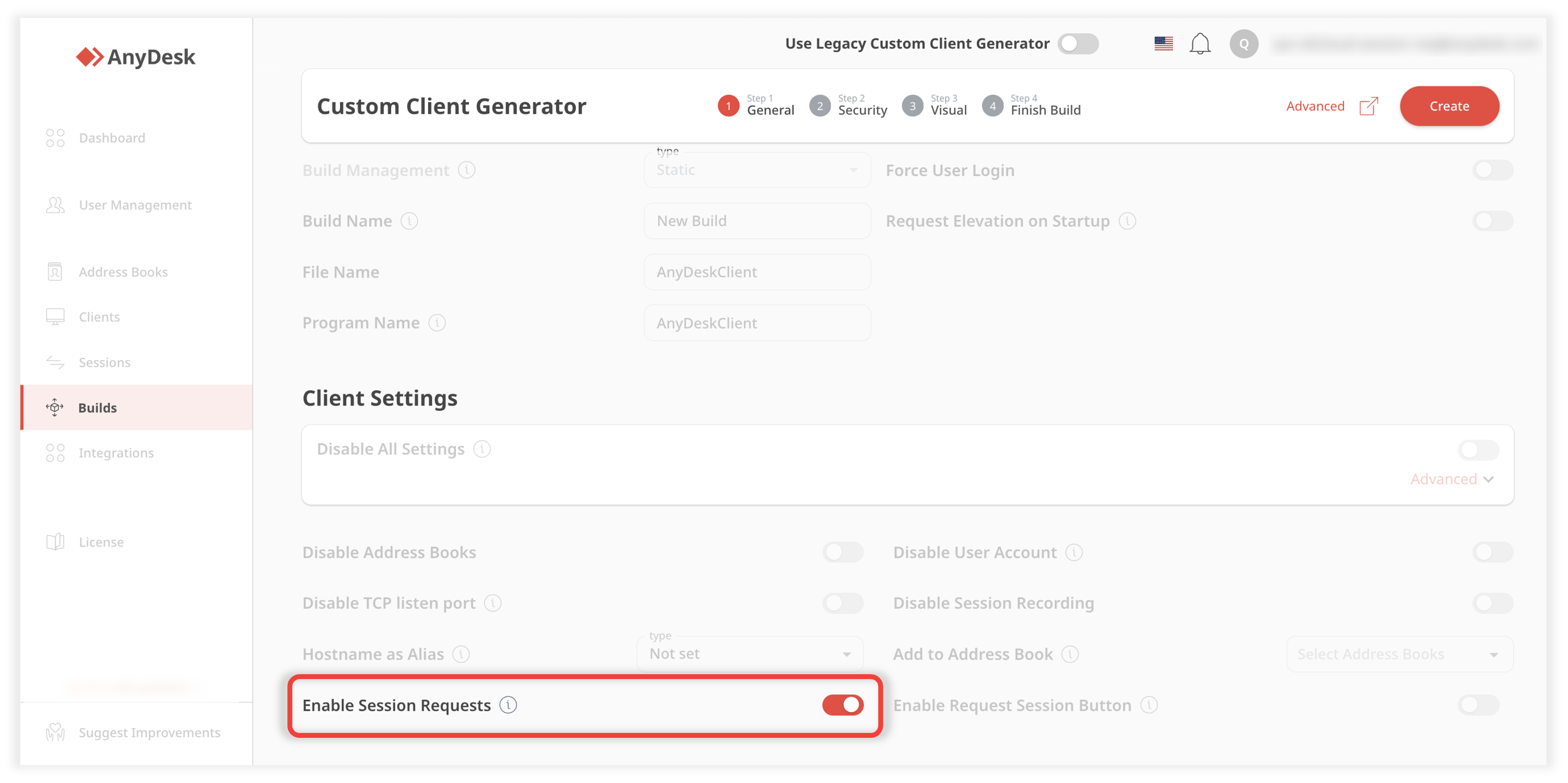
Gehen Sie zu Erweiterte Einstellungen , und fügen Sie im Abschnitt Außerkraftsetzungen die folgenden erweiterten Schlüssel hinzu:
_module=anydesk-9.0.1 ad.session_queue.init=1
Passen Sie Ihren Build nach Bedarf an, und klicken Sie auf Erstellen.
Laden Sie den Build herunter, um den AnyDesk-Client mit der Funktion "Sitzungsanforderungen" zu verwenden.
🚨 WICHTIGSupport-Mitarbeiter müssen mit ihrem Konto in AnyDesk angemeldet sein, um auf Sitzungsanfragen zugreifen zu können.
Erstellen Sie einen benutzerdefinierten Client für Remotebenutzer:
Melden Sie sich bei my.anydesk II Konto an, klicken Sie auf Builds und dann auf Build erstellen.
Es gibt zwei Möglichkeiten, wie Sie das Feature "Sitzung anfordern" für Remotebenutzer aktivieren können: Führen Sie einen der folgenden Schritte aus:
Navigieren Sie zum Abschnitt Client-Einstellungen , und aktivieren Sie die Schaltfläche "Sitzungsanforderungen aktivieren ".
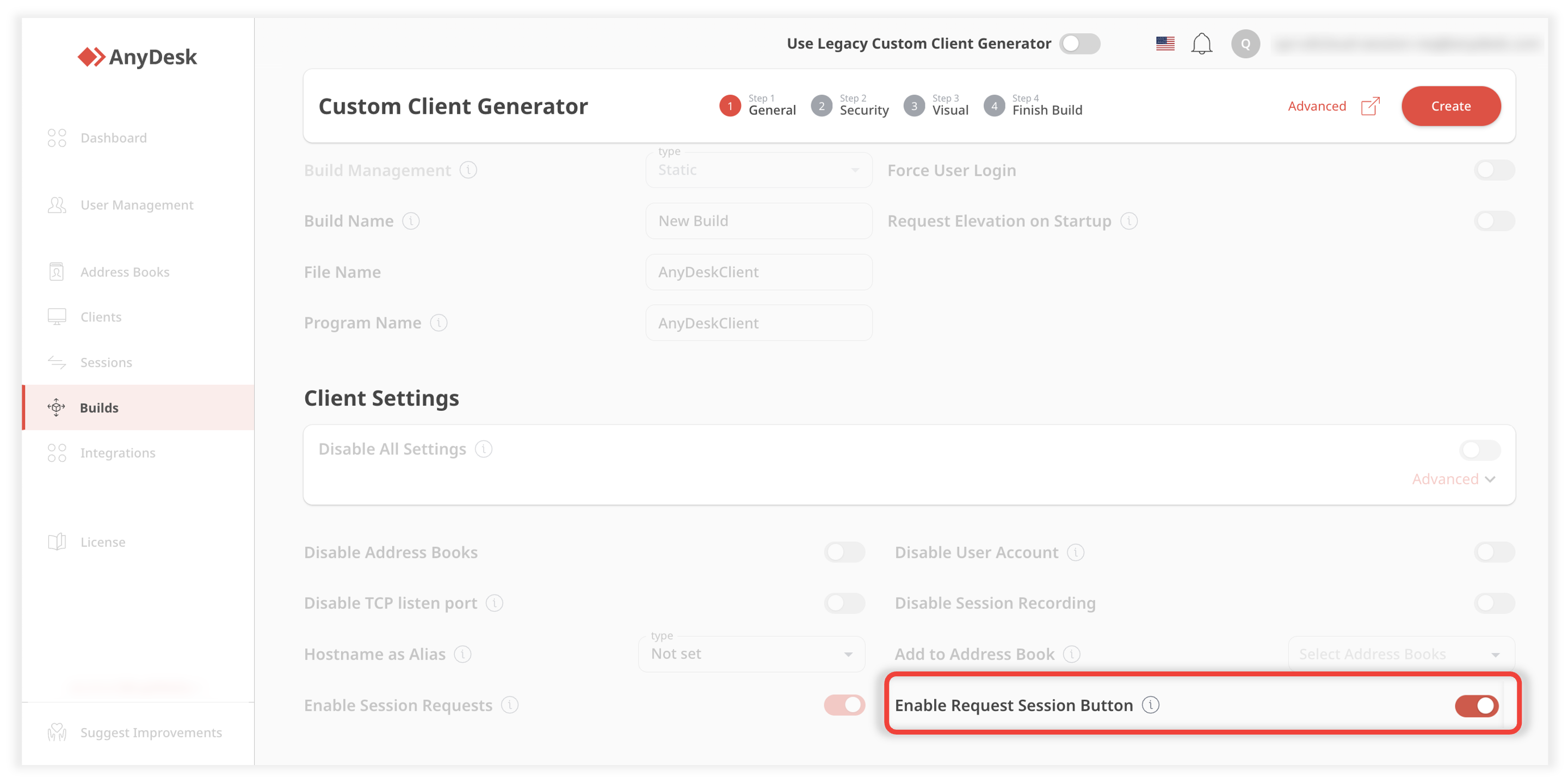
Navigieren Sie zu Erweiterte Einstellungen , und fügen Sie im Abschnitt Außerkraftsetzungen die folgenden erweiterten Schlüssel hinzu:
_module=anydesk-9.0.1 ad.session_queue.help_button=1 ad.session_queue.help_button.text=yourtext*yourtext - der Text, der auf der Schaltfläche erscheint
Passen Sie Ihren Build nach Bedarf an, und klicken Sie auf Erstellen.
Laden Sie den Build herunter und geben Sie ihn für Remote-Benutzer frei, um den AnyDesk-Client mit der Funktion "Sitzung anfordern" zu verwenden.